
Table des matières:
- Auteur John Day [email protected].
- Public 2024-01-30 09:07.
- Dernière modifié 2025-01-23 14:46.


Récemment, je suis tombé sur un écran TFT IPS de 1,3 à faible coût. Il a une très haute résolution de 240x240 pixels et une densité de pixels très élevée en raison de sa petite taille. Il s'agit d'un panneau IPS, IPS signifie InPlane Switching. Ce sont des types haut de gamme de Des écrans LCD qui ont de grands angles de vision et une meilleure reproduction des couleurs que les écrans LCD traditionnels de type TFT+TN/CSTN. C'est pourquoi c'est l'un de mes écrans LCD préférés.
Il utilise l'interface SPI pour communiquer avec le microcontrôleur ou un SOC.
Le SPI standard utilise 4 fils pour communiquer:
1) MOSI -> Master Out Slave In
2) MISO -> Master In Slave Out
3) SCK -> Horloge série
4) CS/SS -> Sélection de puce/Sélection d'esclave
Le SPI autorise plusieurs périphériques sur le bus et le périphérique actif est sélectionné en tirant sur la ligne de sélection de puce LOW. Cet affichage n'a pas la ligne de sélection de puce éclatée aux en-têtes.
Vous vous demandez peut-être pourquoi s'embêter à pirater la ligne CS ? Eh bien, cela dépend de l'application. Si vous avez l'affichage comme seul périphérique sur le bus SPI, c'est bien. L'affichage fonctionnera toujours, bien que si vous souhaitez utiliser un autre appareil sur le bus SPI, tel qu'un adaptateur de carte SD, vous n'avez pas de chance car ils nécessitent tous deux des lignes CS distinctes pour parler à l'appareil esclave. C'est pourquoi nous allons sortir la ligne CS du module.
Ce module a un total de 7 broches:
1) BLK = Rétroéclairage
2) D/C = Données/Commande
3) RES = Réinitialiser
4) SDA = Données série ou SPI MOSI
5) SCL = horloge série ou SPI SCK
(Ne pas confondre avec les broches I2C SDA et SCK, cet écran n'est pas I2C.)
6) VCC (3,3 V)
7) Terre
En connectant la broche BLK à VCC, nous pouvons activer le rétro-éclairage LED de l'écran mais cette broche est inutile sauf si vous souhaitez contrôler le rétro-éclairage par logiciel. Mais nous pouvons utiliser cette broche supplémentaire comme une broche CS en supprimant la trace du ruban de l'écran LCD.
Fournitures
1) Cutter ou couteau tranchant.
2) Fer à souder
3) Cavalier ou fil d'enroulement (>28AWG)
4) Pistolet à colle chaude (facultatif)
Étape 1: interruption de la première trace
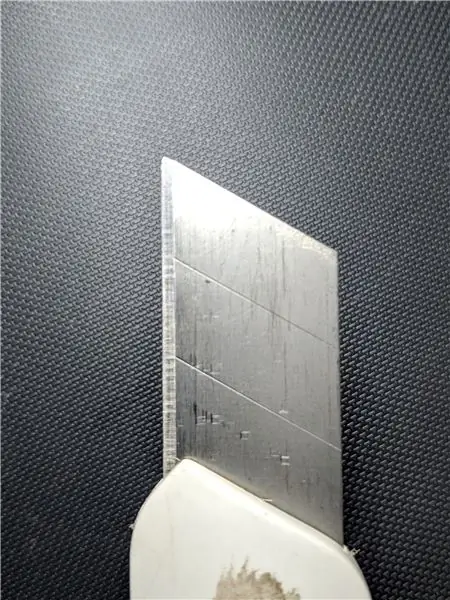


Procurez-vous d'abord un cutter tranchant. Ensuite, coupez la trace comme indiqué sur l'image. Faites-le avec précaution car l'écran est fragile et ne laissez pas le cutter glisser et endommager le câble plat. Après avoir interrompu la trace, assurez-vous que la broche BLK est déconnectée de la résistance R2 en dessous de cette trace à l'aide d'un multimètre en mode continuité.
Étape 2: ajouter des pastilles à souder
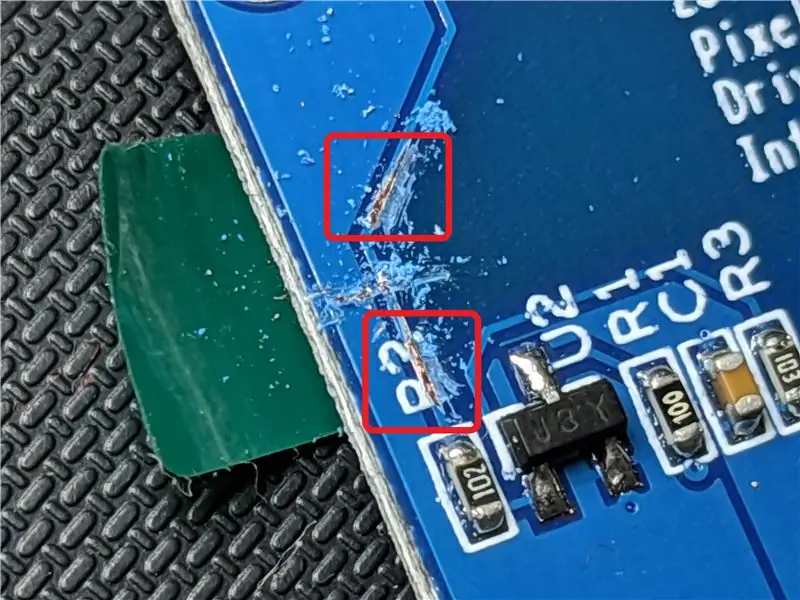


Encore une fois à l'aide du cutter, grattez soigneusement le masque de soudure aux trois endroits indiqués sur l'image. Attention à ne pas exposer les traces voisines, cela rendra la soudure plus difficile par la suite. Grattez-le jusqu'à ce que vous voyiez le cuivre nu. Il doit être assez gros pour souder les fils de liaison que nous souderons plus tard.
Ensuite, étamez ces pastilles de cuivre exposées avec de la soudure fraîche.
Étape 3: Interruption de la deuxième trace

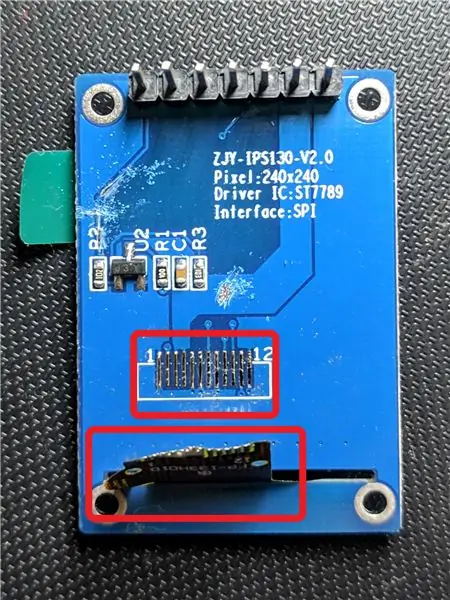
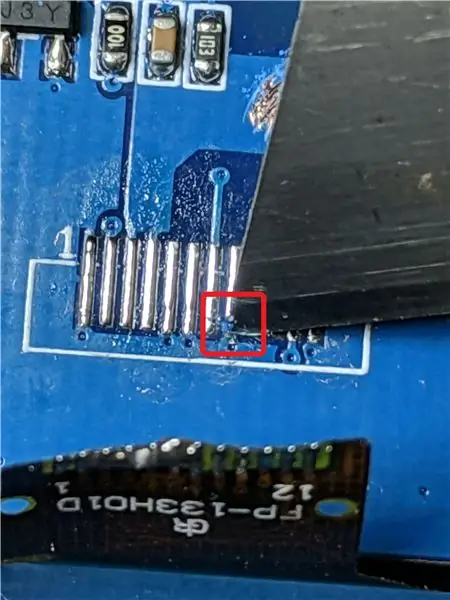
Je recommande d'utiliser un fer à température contrôlée pour la prochaine étape. Réglez le fer à environ 350C pour éviter de casser les petites pastilles de soudure pour l'écran LCD. Je vais utiliser mon fidèle TS100 pour cela. Commencez par ajouter de la soudure fraîche aux plots de soudure du connecteur ruban. Et en partant de n'importe quel côté, tirez doucement le ruban vers le haut pour retirer le joint de soudure un à la fois. Soyez très doux ! Ce ruban est très fragile. le plier trop casserait les traces internes. Maintenant, après avoir retiré le ruban, coupez la trace partant de la 5ème trace du côté gauche. C'est notre ligne CS, liée en permanence à GND. Coupez le long du côté inférieur de la trace à partir du remblai d'inondation du sol. Après l'interruption, assurez-vous qu'il est déconnecté de la broche GND.
Après cela, ressoudez le ruban au PCB et vérifiez toutes les connexions avec un multimètre.
Étape 4: Ajout de fils de connexion


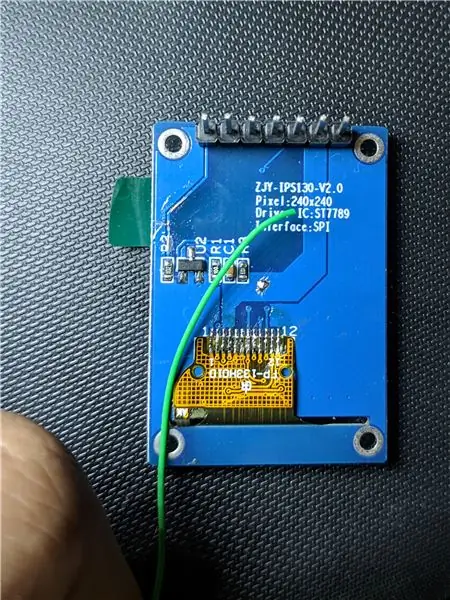
Procurez-vous des fils de liaison fins (noyau solide recommandé) et étamez les extrémités dénudées. Connectez un fil de la trace d'en-tête BLK à la trace CS du ruban et un fil de VCC à la trace de rétroéclairage.
Cela liera le rétroéclairage à VCC et connectera l'en-tête libre à CS.
Ajoutez de la colle chaude sur les fils et les connexions après vérification.
Étape 5: Testez:)
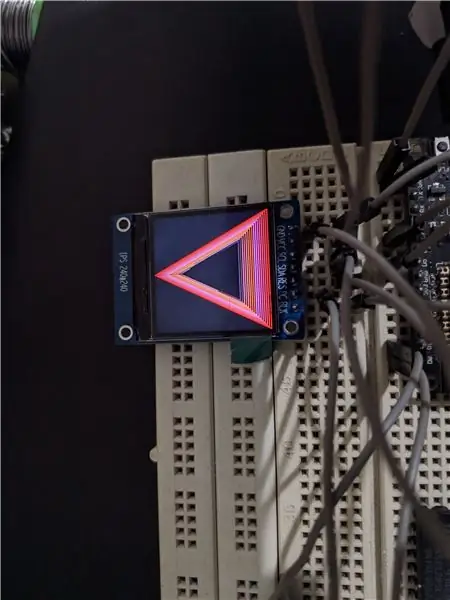
Testez le TFT avec votre MCU préféré.
Bibliothèque Adafruit ST77XX
Bibliothèque GFX Adafruit
Conseillé:
Écran LCD ESP32 et ST7789 135x240 : 3 étapes

Écran LCD ESP32 et ST7789 135x240 : Comment connecter un écran ST7789 à une carte ESP32. J'ai expérimenté d'autres écrans et celui-ci s'est avéré un peu difficile à faire fonctionner. Espérons que ce schéma de câblage et ce code aideront les autres
Connecteur ICSP pour Arduino Nano sans en-tête de broche soudée mais broche Pogo : 7 étapes

Connecteur ICSP pour Arduino Nano sans en-tête de broche soudée mais Pogo Pin: Créez un connecteur ICSP pour Arduino Nano sans en-tête de broche soudée sur la carte mais Pogo Pin.Parts3 × 2 Pin Socket x1 - APitch 2.54mm Dupont Line Wire Connecteur à broche femelle Bornes x6 - BP75-E2 (tête conique 1,3 mm) Sonde de test à ressort Pogo Pin
Écran LCD I2C/IIC - Utilisez un écran LCD SPI vers l'écran LCD I2C à l'aide du module SPI vers IIC avec Arduino : 5 étapes

Écran LCD I2C/IIC | Utilisez un écran LCD SPI sur l'écran LCD I2C à l'aide du module SPI vers IIC avec Arduino : Salut les gars, car un SPI LCD 1602 normal a trop de fils à connecter, il est donc très difficile de l'interfacer avec arduino, mais il existe un module disponible sur le marché qui peut convertir l'affichage SPI en affichage IIC, vous n'avez donc besoin de connecter que 4 fils
Écran LCD I2C/IIC - Convertir un écran LCD SPI en écran LCD I2C : 5 étapes

Écran LCD I2C/IIC | Convertir un écran LCD SPI en écran LCD I2C : l'utilisation de l'écran lcd spi nécessite trop de connexions, ce qui est vraiment difficile à faire
HC-06 (module esclave) Changer " NAME " sans utiliser " Monitor Serial Arduino " qui " fonctionne facilement " : Manière sans défaut ! : 3 étapes

HC-06 (module esclave) Modification de " NAME " sans utilisation " Monitor Serial Arduino "… qui " Fonctionne facilement " : Manière sans défaut ! : Après " Longtemps " essayer de changer de nom sur HC - 06 (module esclave), en utilisant " moniteur série de l'Arduino, sans " Succès ", j'ai trouvé un autre moyen facile et je partage maintenant ! Amusez-vous bien les copains
